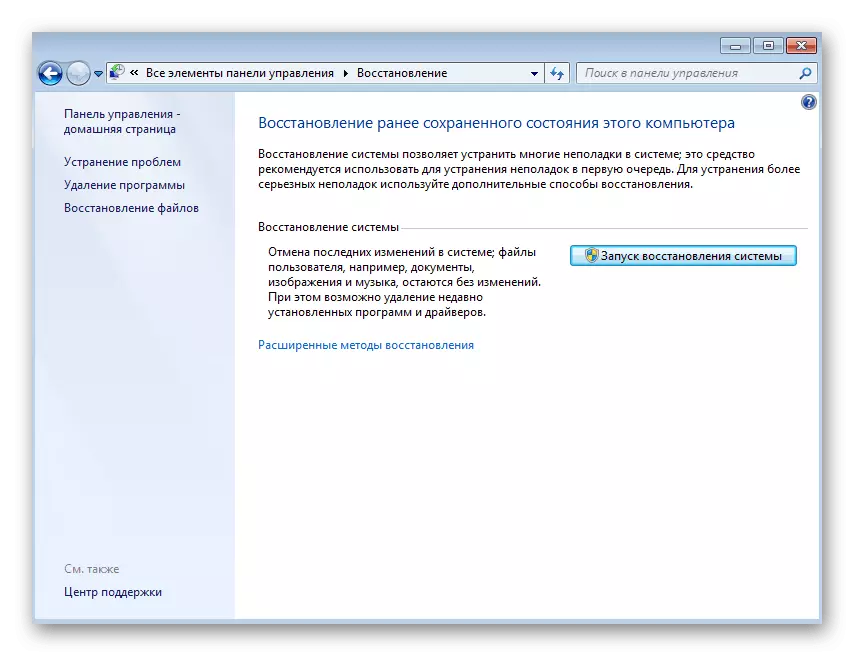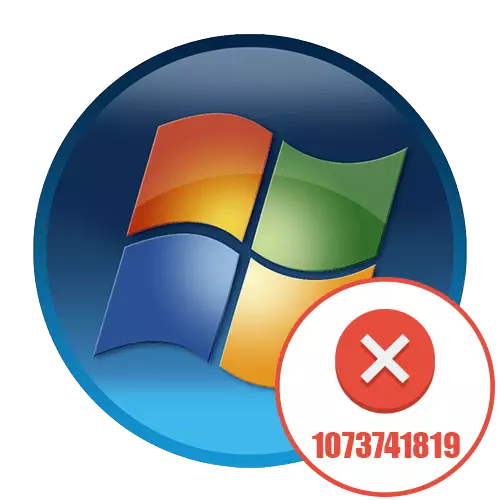
1 метода: Покретање инсталатора у име администратора
Ако, када покушате да инсталирате програм у Виндовс 7, грешка датотечног система се појављује код ЦОДЕ 1073741819, покушајте да извршите најлакше решење - покрените инсталацијски програм у име администратора. У многим случајевима то исправља проблеме са приступом датотекама и омогућава инсталацију да правилно крене.
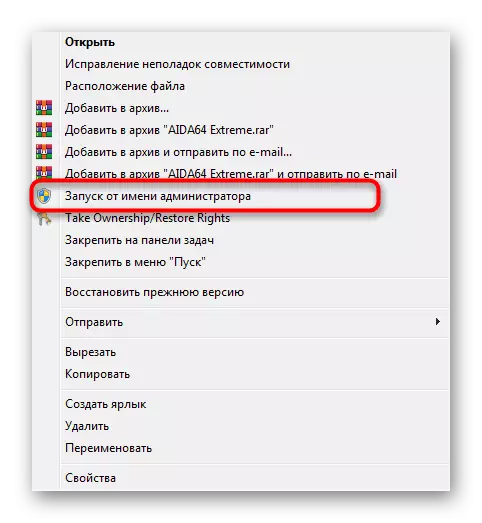
Када користите налог који не може да ради са привилегијама, мораћете да их дате или пребаците на другог корисника. Детаљно прочитајте о томе у упутствима у наставку.
Прочитајте више: Како набавити администраторска права у Виндовс 7
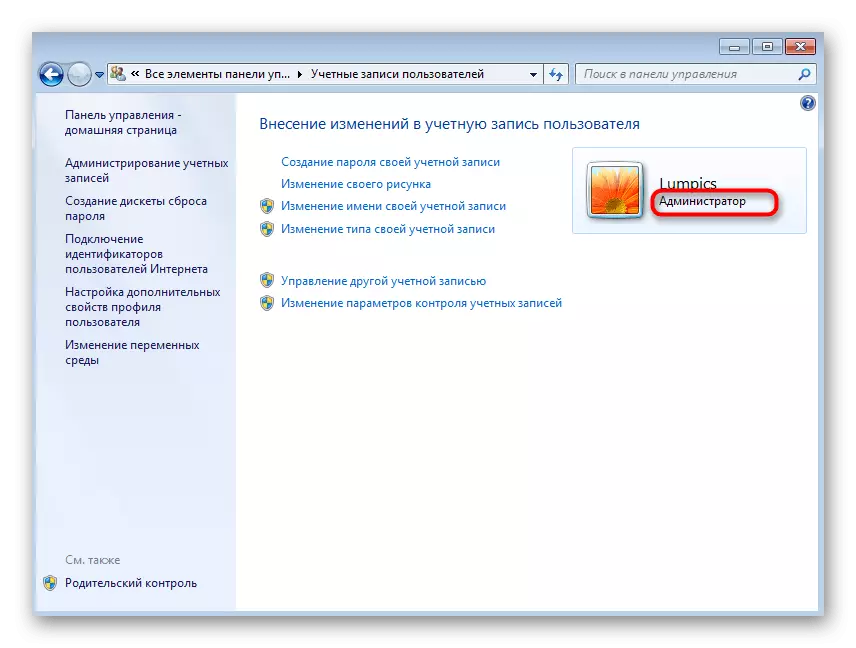
2. метод: Промена подешавања контроле рачуна
Још један разлог за које грешке настају од инсталирања различитих програма. Подразумевано је Виндовс 7 постављен на подешавања контроле рачуна, обавештавање администратора о уносу било каквих промена у систему, као што се односи и инсталира софтвер. Ако онемогућите такве обавештења, проблем са датотечним системом треба да нестане.
- Да бисте то учинили, идите на "Цонтрол Панел" кроз Старт мени.
- Пронађите и отворите одељак "Центер за подршку".
- У њему пређите на "Промена поставки контроле рачуна" за које ће такође бити потребна права администратора. Речено нам је о њиховом пријему у претходној методи.
- Померите клизач обавештења на стање "никад не обавести", а затим потврдите промене.
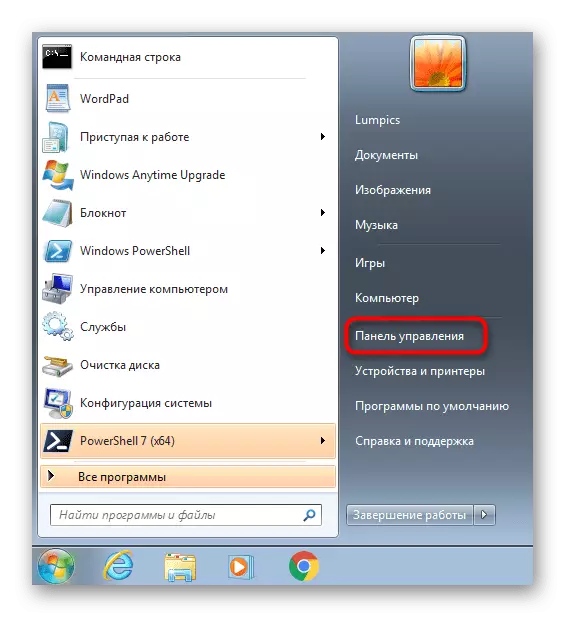
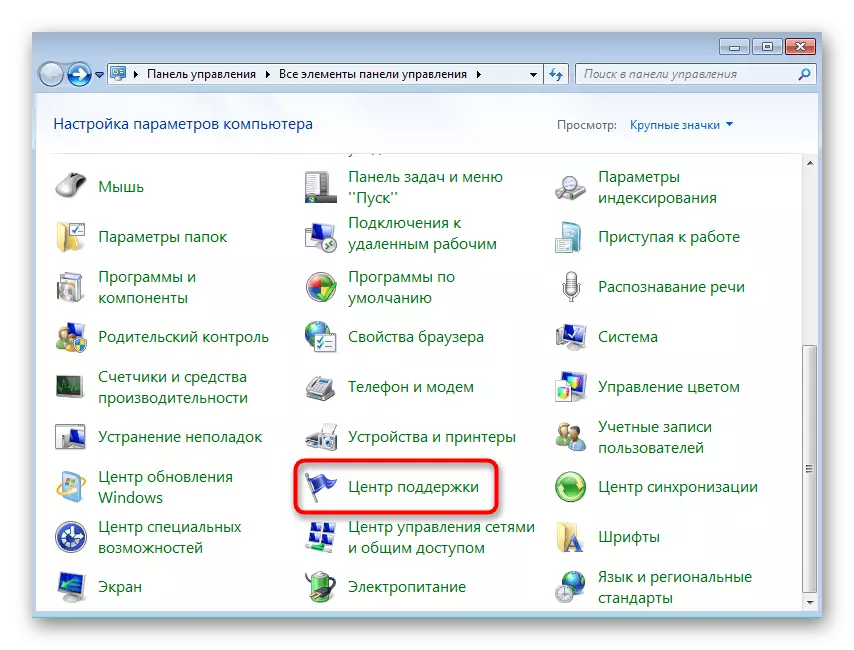
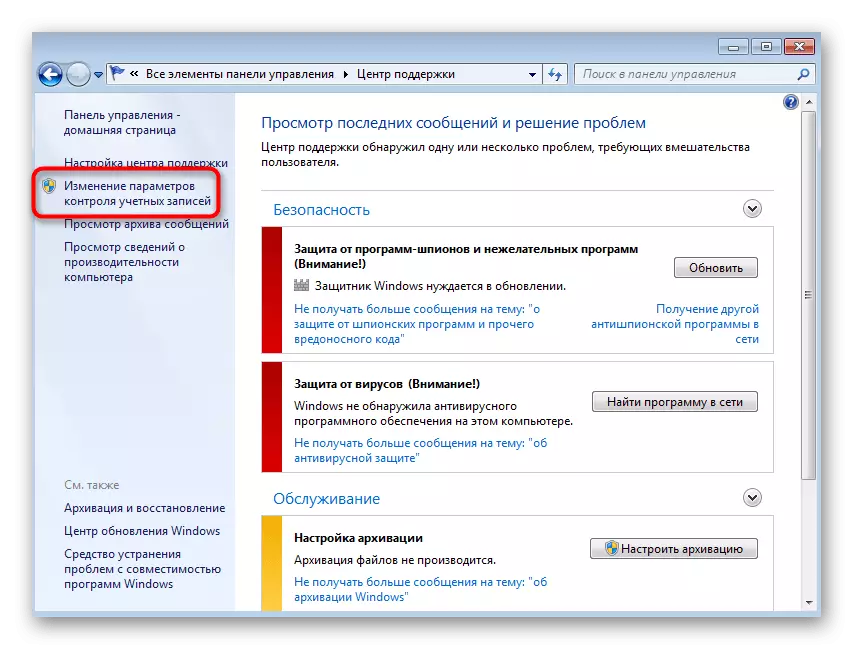
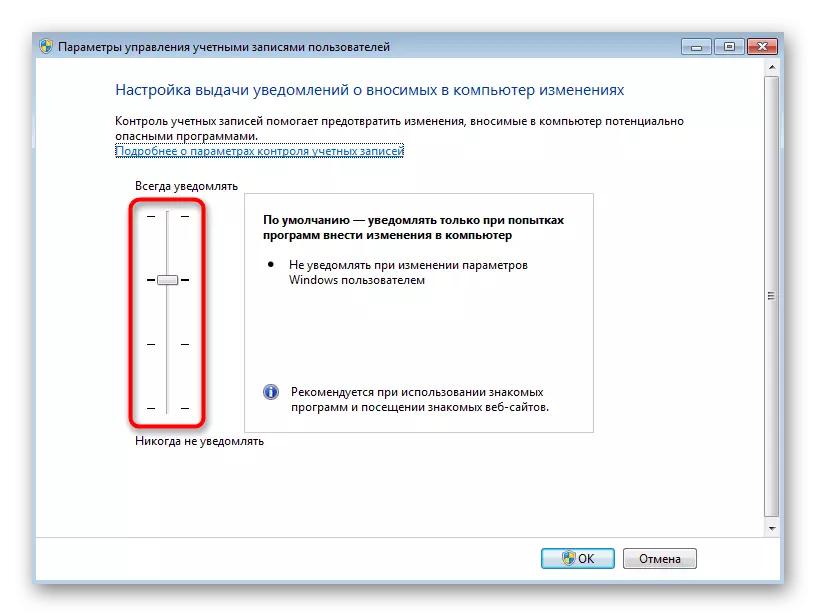
Можете да поново покренете рачунар, јер се одмах поставе нова подешавања. Само идите на поновни покушај да започнете инсталирање софтвера.
Метода 3: Инсталирање стандардне звучне шеме
У већини случајева, ова метода је релевантна за власнике Виндовс 10, јер је неправилно пребачено звучни кругови са Виндовс 7 на инсталацији софтвера, јер је покретање инсталатора праћено звуковима система. Међутим, за сваки случај, саветујемо вам да проверите овај параметар и власнике "Седам" да бисте искључили овај узрок.
- У истом прозору "Контролне плоче" идите на мени "Звук".
- На картици "Звукови" изаберите Подразумевана аудио схема отварањем одговарајућег падајућег менија.
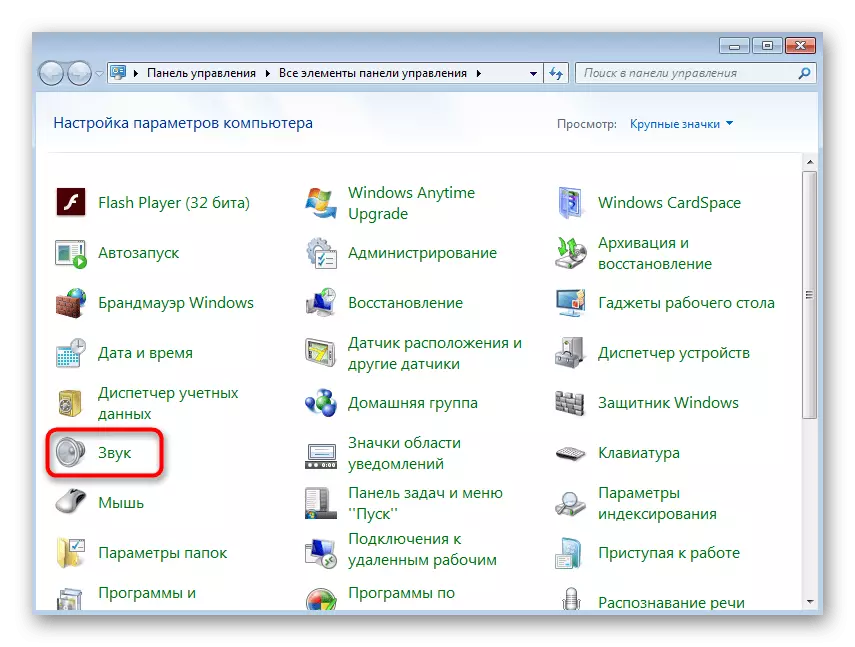
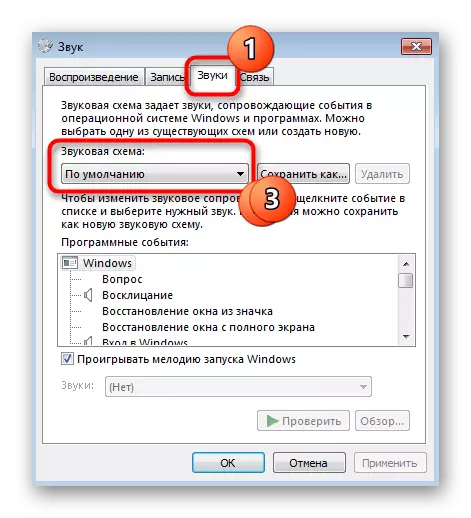
7. метод: Уклањање сумњивих меких
Горе смо схватили да су методе усмерене посебно у грешку датотека 1073741819. Ако ниједан од њих није донео правилан резултат, време је да дате општу препоруку за уклањање погрешака рада оперативног система. Почните да проверите сумњив софтвер који се може уградити у ОС. Неки програми утичу на инсталацију других блокирајући додавање нових датотека, па вас саветујемо да се ослободите непотребних и сумњивих апликација. Унесите њихову имена у претраживач, ако сумњате да ли је на рачунару потребно одређени програм.
Прочитајте више: Инсталација и деинсталирање програма у оперативном систему Виндовс 7
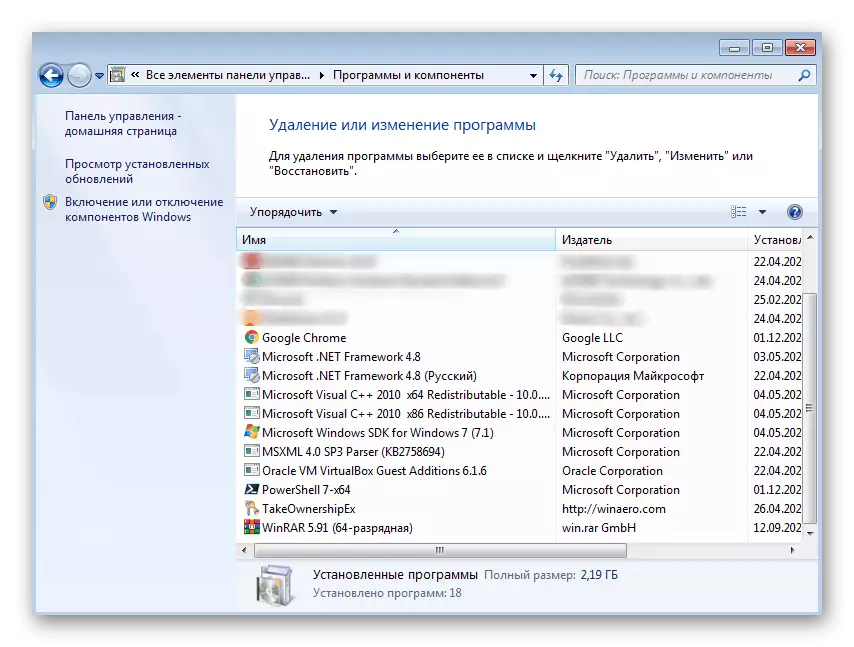
Метода 5: Скенирање рачунара за вирусе
Компјутерска инфекција вирусима је чест проблем праћен различитим проблемима оперативног система, укључујући оне који се могу појавити приликом инсталирања софтвера. Предност за откривање претње на рачунару није тако тешка, јер можете користити посебне антивирусне програме. Прочитајте о њиховом избору и употребите у другом чланку на нашој веб страници.
Прочитајте још: борбе против рачунарских вируса
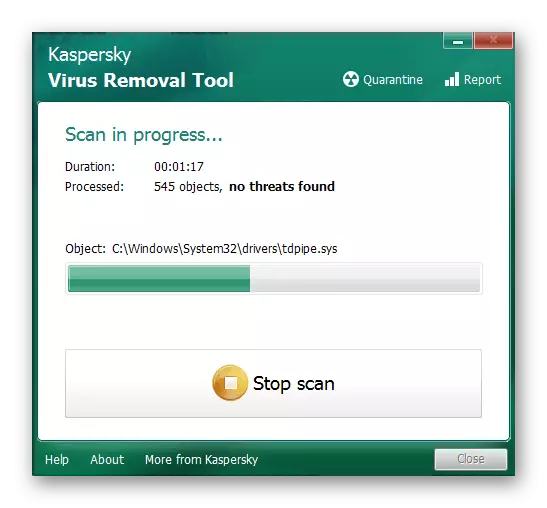
6. метод: Провера интегритета системских датотека
Системске датотеке су одговорне за инсталирање других апликација у Виндовс 7. Ако је било који од њих оштећен или нестао, различите грешке које се ометају у инсталацији. Можете да проверите интегритет таквих датотека помоћу услужних програма уграђених у оперативни систем који ради кроз "командну линију". О томе како правилно произвести такве скенирање, још једном каже нашим аутором у материјалном материјалу.
Прочитајте више: Проверите интегритет системских датотека Виндовс 7
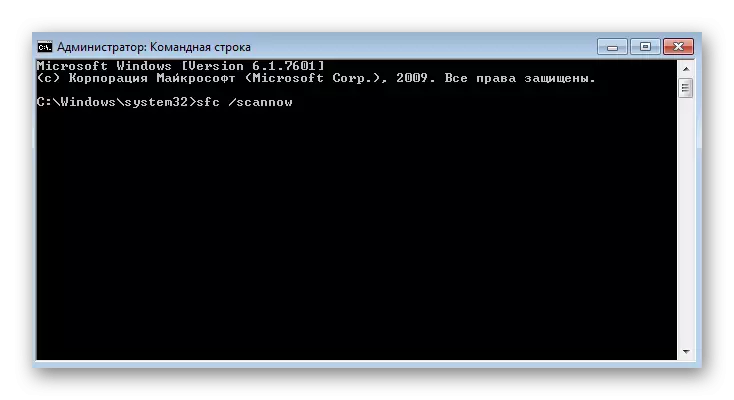
7. метод: ОС ВРАНИ
Ово је најрадикалнија метода, да се пређе на то што би требало да буде у случајевима када ништа од наведеног није донело правилно резултат. Можете да вратите стање оперативног система до тренутка када се грешка 1073741819 још није појавила или потпуно ресетује сва подешавања. Изаберите метод у зависности да ли сте створили резервне копије и да ли је извршено ручно подешавање опоравка.
Прочитајте још: Како вратити Виндовс 7